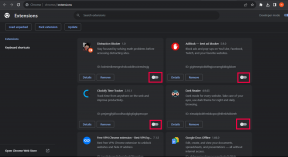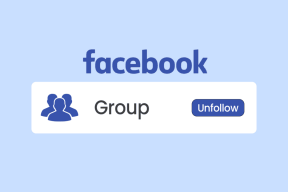Kako dodati administratora na Facebook stranicu na stolnom računalu – TechCult
Miscelanea / / September 14, 2023
Facebook grupe jedan su od najboljih načina oglašavanja poslovanja. Ali kao jedan korisnik, ne možete upravljati svim aspektima stranice. Stoga su za jednostavno održavanje osigurane različite uloge unutar grupe. Jedna takva uloga je uloga administratora; netko tko može dodavati ili uklanjati korisnike. Ako niste sigurni kako dodati administratora na Facebook stranicu na mobilnoj aplikaciji ili stranici za stolno računalo, ovaj je članak namijenjen vama!

Sadržaj
Kako dodati administratora na Facebook stranicu na stolnom računalu
Na osobnom računalu postupak dodavanja administratora vašoj Facebook stranici prilično je jednostavan. Slijedeći nekoliko jednostavnih koraka, možete nekome dodijeliti administratorske privilegije i proširiti mogućnosti svog tima. Bilo da se radi o kolegi, zaposleniku ili partneru, dodatni set ruku može promijeniti igru u upravljanju vašom prisutnošću na Facebooku.
1. Otvoren Facebook na radnoj površini i prijavite se na svoj račun.
2. Otvorite željeni grupni razgovor i kliknite na strelica prema dolje pored naziva grupe.
3. Odaberite opciju Otvorite u Messengeru.

4. Kliknite na Članovi chata pod opcijama grupe.
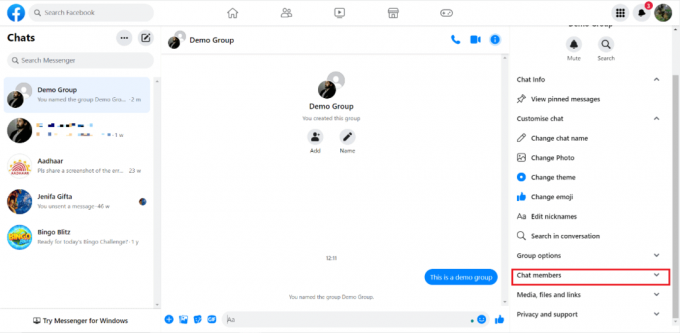
5. Klikni na tri točkice opciju pored člana i odaberite Napravi admina.

6. Kliknite na Napravi admina u promptu.
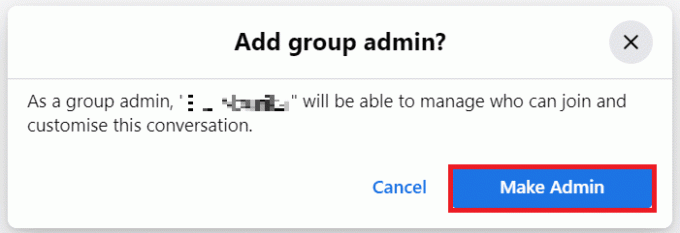
Također pročitajte: Kako poželjeti dobrodošlicu novim članovima u Facebook grupu
Gdje dodati administratora na Facebook stranicu?
Kao što je gore objašnjeno, administrator se može dodati na Facebook stranicu na računalu iz Uloge stranice opcija. To se može učiniti ili putem samog Facebooka ili putem Messengera. Pomaže vam da dobro upravljate stranicom. Ako ste administrator stranice, možete kontrolirati članove stranice dodavanjem ili uklanjanjem korisnika.
Kako dodati administratora Facebook stranici na mobitelu
Dodavanje administratora na Facebook stranicu čak i putem mobilnih uređaja može se postići jednostavno. Slijedite dolje navedene korake:
1. Otvorite željeni grupni chat iz Glasnik.
2. Dodirnite članovi.
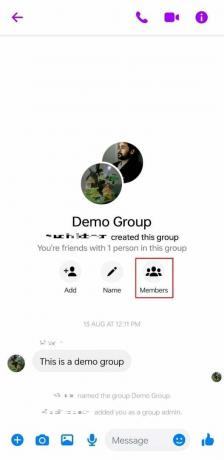
3. Dodirnite na ime korisnika koje želite napraviti kao admin.
4. U profilu koji se otvori dodirnite Pozovi kao admin.

5. Na kraju, u skočnom okviru koji se pojavi dodirnite DODATI.

Također pročitajte: Kako vidjeti u kojim je grupama netko na Facebooku
Kako dodati nekoga kao administratora na Facebook poslovnu stranicu
Administrator na poslovnu stranicu može se dodati iz desktop ili mobilni. I imajte na umu da dodavanje administratora na Facebook poslovnu stranicu i običnu Facebook stranicu ima slične korake kao što je prikazano gore. Stoga možete odabrati bilo koji od gore navedenih načina prema svojim željama.
Nadamo se da vam je ovaj vodič bio od pomoći i da ste ga razumjeli kako dodati administratora na Facebook stranicu na radnoj površini. Ako imate pitanja ili prijedloga, slobodno ih ostavite u odjeljku s komentarima u nastavku.
Henry je iskusan pisac o tehnologiji sa strašću da složene tehnološke teme učini dostupnima svakodnevnim čitateljima. S više od desetljeća iskustva u tehnološkoj industriji, Henry je postao pouzdan izvor informacija za svoje čitatelje.